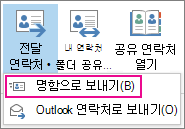받는 사람이 Gmail, Apple Mail 및 기타 여러 메일 프로그램에서 연락처 목록으로 직접 가져올 수 있도록 Outlook 연락처를 vCard(가상 명함)로 공유합니다. 공유할 연락처를 선택하면 Outlook에서 새 메시지에 연결합니다. 보내기 단추를 클릭하기만 하면 됩니다.
팁: 전자 메일 메시지를 작성하는 중이라면 메시지를 그대로 두고 사람 창으로 이동하여 vCard를 첨부할 필요가 없습니다. 전자 메일 메시지에 vCard 첨부를 참조하세요.
연락처를 vCard로 보내기
-
탐색 모음에서 사람 클릭합니다.
연락처가 vCard로 표시되는 것을 보려면 현재 보기 그룹에서 명함을 클릭합니다.
-
전달할 연락처를 선택합니다. Ctrl 키를 누른 채 각 연락처를 선택하여 여러 연락처를 선택합니다.
-
공유 그룹에서 연락처 전달을 클릭한 다음 명함을 클릭합니다.
Outlook은 vCard를 메시지에 연결하고 메시지 본문에 해당 그림을 삽입합니다.
팁: vCard 사진 없이 연락처를 vCard로 연결하려면 대신 Outlook 연락처로를 클릭합니다.
연락처를 .csv 파일로 내보내기
다른 프로그램에서 가져올 수 있는 파일로 연락처를 내보내려면 가져오기 및 내보내기 마법사를 사용하여 .csv 파일에 저장합니다. 폴더에서 연락처를 내보낼 때 개별 연락처만 지정할 수 없습니다.
-
마법사를 시작하려면 파일 > 열기 & 내보내기 > 가져오기/내보내기를 클릭합니다.
-
마법사의 첫 번째 페이지에서 파일로 내보내기 > 다음을 클릭합니다.
-
다음 페이지에서 다음 > 쉼표로 구분된 값을클릭합니다.
-
연락처 폴더 또는 내보낼 하위 폴더를 선택하고 다음을 클릭합니다.
참고: 마법사를 사용하여 한 번에 하나의 폴더만 내보낼 수 있습니다.
-
파일을 저장할 위치로 이동하고 확인을 클릭합니다.
-
다음을 클릭합니다.
-
폴더 연락처(또는 하위 폴더의 이름) 에서 "연락처" 내보내 기 옆에 있는 상자가 선택되어 있는지 확인합니다.
-
다음 중 하나를 수행합니다.
-
모든 기본 필드를 내보내려면 마침을 클릭합니다.
-
원하는 필드만 내보내고 .csv 파일의 필드 순서를 제어하려면 사용자 지정 필드 매핑 을 클릭한 다음 다음을 수행합니다.
-
지도 지우기를 클릭합니다. 그러면 오른쪽 창에서 모든 필드가 제거되고 클린 슬레이트로 시작할 수 있습니다.
-
왼쪽 창에서 이름, 비즈니스 주소, 집 주소 및 전자 메일과 같은 범주 옆에 있는 "+" 기호를 클릭하여 개별 필드를 확인합니다.
-
필드를 한 번에 하나씩 선택하고 오른쪽 창으로 끌어옵니다.
-
원하는 경우 오른쪽 창에서 필드의 순서를 위로 또는 아래로 끌어서 변경합니다. 이는 .csv 파일의 열 순서에 영향을 줍니다.
-
필드 추가 및 이동이 완료되면 확인을 클릭합니다.
-
마침을 클릭합니다.
참고: 새 컴퓨터를 가져올 때 organization Microsoft Exchange Server 사용하는 경우 이전 컴퓨터에서 연락처를 내보낼 필요가 없습니다. 새 컴퓨터에서 Outlook을 구성할 때 연락처가 자동으로 표시됩니다.
-
-
vCard 및 연락처에 대한 자세한 정보
vCard가 포함된 메시지를 받았나요? VCard를 Outlook 연락처로 가져오는 방법을 알아봅니다.
Outlook에서 연락처를 추가하는 방법에 대해 자세히 알아보고 싶으신가요? 다음 문서를 참조합니다.